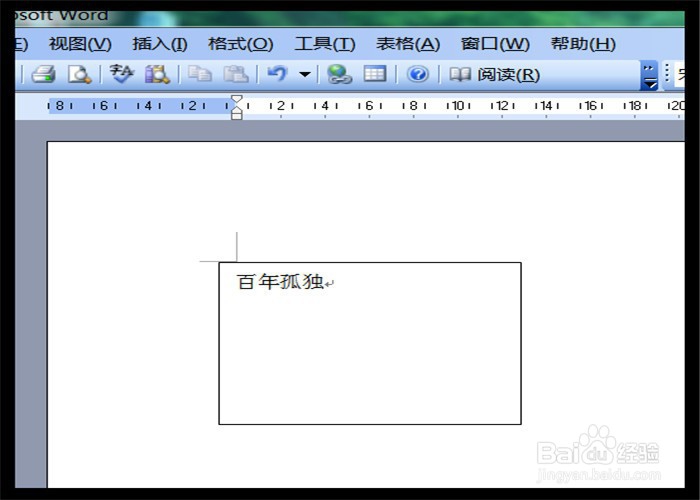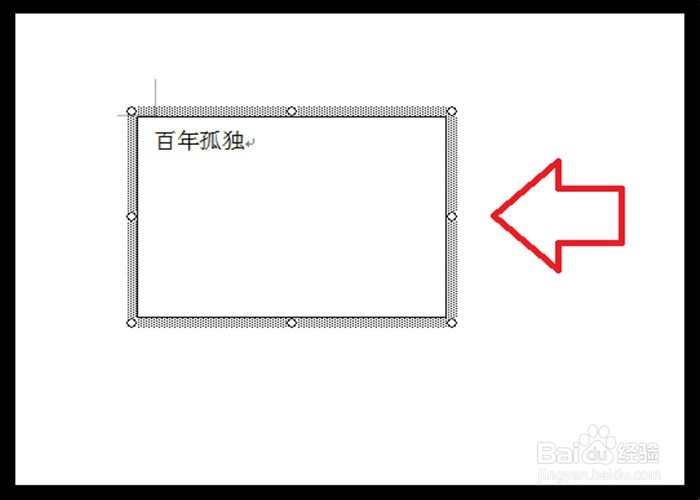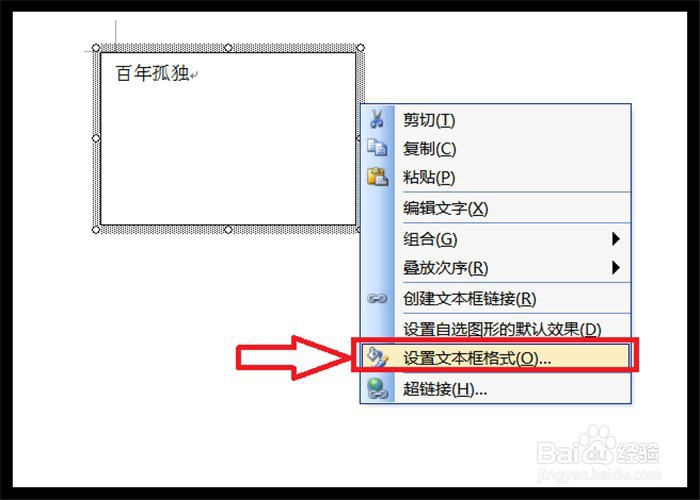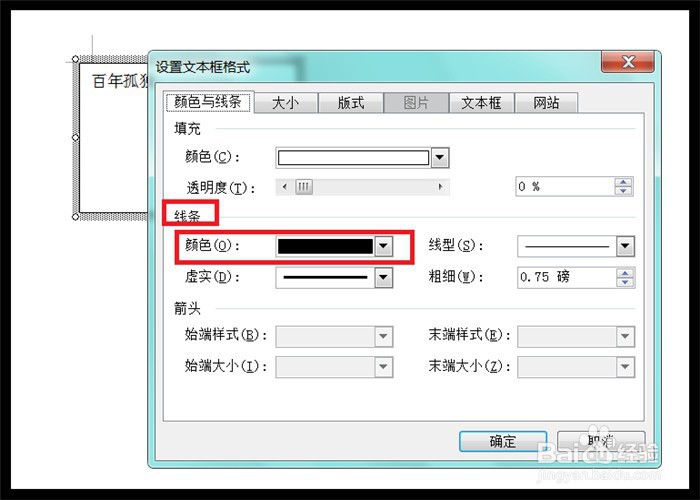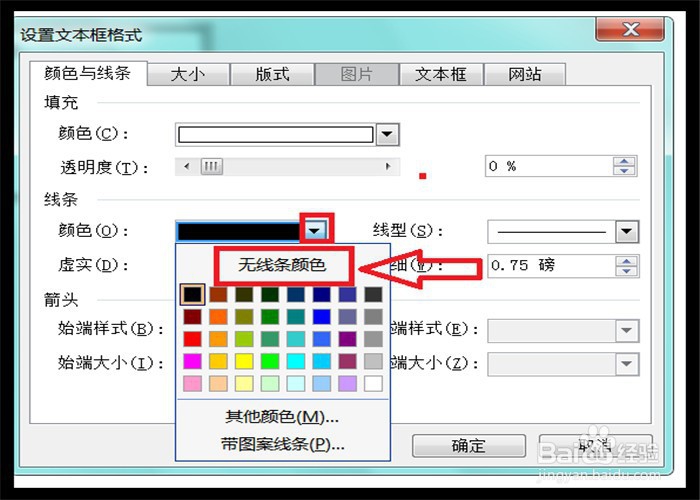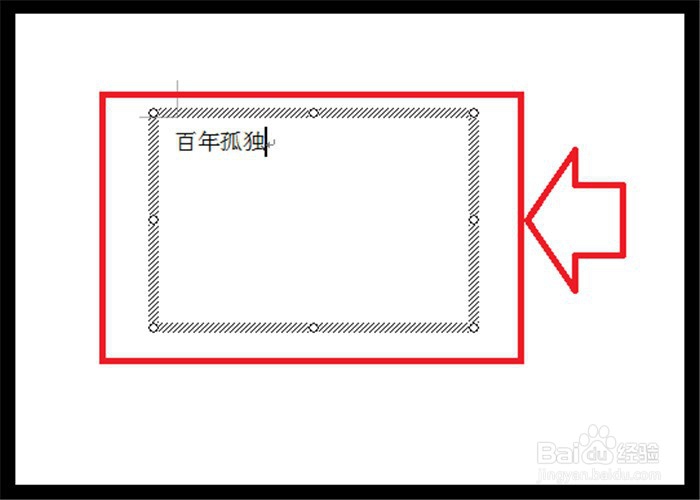如何去掉Word文本框的边框线
1、我们在Word中插入了文本框,在文本框中输入了自己需要的文字,在空白处单击后,会发现文字四周还有一个边框线,影响了排版。
2、在文本框的边框线内单击一下鼠标左键,然后就会出现文本框。
3、鼠标移到文本框的框线上,然后单击鼠标右键,点击【设置文本框格式】。
4、出现【设置文本框格式】功能框,这个时候就会发现在【线条】,也就是文本框的框线线条颜色,显示的是黑色。
5、点击【颜色】框后面的黑色三角,点击一下,出现下拉菜单,点击【无线条颜色】,点击【确定】。
6、这个时候回到Word殳陌抻泥页面,就会发现文本框的边框线已经不显示黑色线条了,在空白处点击一下,就会只剩下文字,不显示文本框边框线了。
声明:本网站引用、摘录或转载内容仅供网站访问者交流或参考,不代表本站立场,如存在版权或非法内容,请联系站长删除,联系邮箱:site.kefu@qq.com。
阅读量:90
阅读量:32
阅读量:73
阅读量:46
阅读量:22